Instalați Windows XP de pe disc la computer. Instalarea Windows XP.
Cineva poate părea ciudat că sunt în 2014, scriu un articol despre instalarea unui astfel de vechi sistem de operare. Dar, după cum arată practica, oamenii încă atrag adesea la mine cerând Windows XP. În plus, numai în motor de căutare Pentru luna trecută, Yandex a fost introdus mai mult de 30.000 de solicitări "Instalarea Windows XP", ceea ce indică popularitatea non-participativă a acestei versiuni de Windows. Și nu este nimic surprinzător. Există mulți utilizatori care au fost obișnuiți cu acest sistem de operare pentru mulți ani că nu doresc să exploreze pe altele noi. Toate acestea se potrivește, pentru că, sub Windows XP, puteți bloca ceasul în jocuri, pe Internet, o varietate de aplicații. Cazul obiceiului că există și o mulțime de oameni care dețin computere vechi. Nu au de ales, chiar dacă au vrut să instaleze ceva proaspăt.
Voi trece direct la esența articolului. Pentru a începe cu, vă recomandăm să citiți intrările mele "" și "". De asemenea, dacă puneți un pirat versiunea Windows.Este necesar să scrieți o cheie de produs, fără de care instalarea va fi imposibilă. Cheia poate fi vizualizată pe site-ul în care swap-ul Windows Image, în descrierea distribuției. O altă cheie poate fi într-unul din fișierele text text. Unele ansambluri de Pirate Windows arată cheia de la începutul instalării Windows. Pentru ferestrele licențiate, cheia poate fi găsită pe autocolantul casetei originale pentru disc.
Dacă aveți deja o unitate flash boot sau un disc și ați reușit să setați computerul de la dispozitivul corespunzător la BIOS, puteți începe să instalați Windows. Introduceți unitatea flash USB bootabilă în port USB Calculator sau disc CD / DVD în unitate optică, reporniți computerul. Dacă puneți un sistem de pe un disc, atunci o inscripție albă va apărea pe ecranul negru cu textul "Apăsați orice tastă pentru a porni de pe CD ...". Apăsați imediat orice tastă pentru a intra în windows Installer.. Dacă puneți Windows de pe unitatea flash Boot, este posibil să aveți un meniu de pornire, unde trebuie să selectați expresia "Windows 2000 / XP / 2003 Setup" sau "Instalarea Windows XP" (depinde de metoda cu care ați creat un bootabil Flash Drive), apăsați Enter. Apoi, selectați prima linie cu textul "Prima parte a configurației Windows XP din partiția 0", apăsați din nou Enter. Trebuie lansat Windows Installer ( ecran albastru cu numele "Instalarea ferestrelor"). De ceva timp așteptăm, nu atingeți nimic. Când apare ecranul text, "programul de instalare va fi binevenit", apăsați tasta Enter.
Apoi, veți fi marcat cu licența 🙂 Apăsați tasta F8 de pe tastatură. Ecranul apare unde trebuie să alegeți care disc logic. Veți instala Windows (un disc cu litera c) este recomandat, apăsați ENTER. Atenție, toate informațiile de pe discul selectat vor fi distruse! Dacă, în loc de discuri logice, este afișată zona "neimprimată", va trebui să creați discuri manual. Apăsați tasta C și atribuiți volumul viitorului disc de sistem (de preferință cel puțin 50.000 MB), confirmați selecția prin tasta Enter.

În fereastra următoare, selectați "Formatați secțiunea din sistemul NTFS", introduceți din nou. După formatarea procesului de copiere începe fișiere Windows. pe hDD.. Așteptarea calculatorului va fi completă și repornește. După repornire, este recomandabil să mergeți la BIOS și să setați hard diskul cu dispozitivul de pornire (precum și ați expus unitatea flash sau unitatea optică).

Procesul de instalare Windows începe. Urmăriți doar până când computerul vă va cere să interveniți în procesul de instalare. În fereastra "limbă și standarde regionale", lăsați totul în mod implicit dacă sunteți în figura de mai jos (dacă nu, alegeți manual țara și limba), faceți clic pe "Next". În fereastra "Program Accesorii", scrieți ceea ce doriți în șirul "Nume", din nou "Următorul".

În fereastra următoare, introduceți cheia de produs (am scris despre el la începutul articolului), faceți clic pe butonul "Următorul". Următoarea fereastră cu setări de timp și date, schimbați fusul orar și data, dacă este necesar.

În cele două ferestre ulterioare, puteți schimba orice, apăsați doar "Next".

Puteți merge să beți cafea sau ceai, instalarea Windows va continua fără participarea dvs. Acesta va fi efectuat numai setarea de bază La sfârșitul instalării. Faceți așa cum se arată în imaginile de mai jos.


Ca rezultat, apare o fereastră cu parametrii ecranului, pur și simplu faceți clic pe "OK" și apoi din nou "OK". Încărcarea lucrătorilor tabelul Windows. XP. Ai inteles! Rămâne numai.
Cu sinceritate, Alexander Molchanov
Introduceți instalarea discul Windows. XP într-o unitate optică, apoi salvați modificările și ieșirea BIOS-ului. Computerul dvs. va reporni, iar pe ecran va apărea mesajul "Apăsați orice tastă de pe CD" (apăsați orice tastă pentru a descărca de pe CD). Apăsați orice tastă pentru a porni de pe discul de instalare.
- Computerul va descărca fișierele necesare pentru a începe instalarea; Poate dura câteva minute. După ce descărcarea este completă, se deschide fereastra de întâmpinare.
În fereastra de felicitare, vor fi afișate câteva opțiuni, dar dacă instalați sau reinstalați Windows XP, apăsați ENTER pentru a configura setările de instalare a sistemului.
Citiți acordul de licență și apoi apăsați F8 pentru a fi de acord cu termenii săi.
Lista secțiunilor va apărea hard disk (sau mai multe discuri). Dacă instalați Windows XP pe o nouă unitate hard disk, veți vedea o singură secțiune numită "spațiu nealocat". Dacă sistemul deja instalat pe disc, atunci vor fi afișate mai multe partiții.
- Instalarea Windows XP va distruge toate datele din secțiunea selectată. Prin urmare, selectați o secțiune sau o secțiune goală cu datele de care aveți nevoie.
- Puteți șterge partițiile utilizând cheia D. Acestea se vor transforma în spațiu nealocat. Când ștergeți partiția, veți pierde toate datele stocate în el.
Creați o nouă secțiune. Selectați spațiul nealocat și apăsați C. O fereastră nouă se va deschide unde puteți seta dimensiunea creat secțiunea.. Introduceți dimensiunea în Megabytes (MB) și apăsați ENTER.
- În mod implicit, dimensiunea partiției creată va fi egală cu dimensiunea întregului spațiu reținut. Dacă nu intenționați să creați mai multe partiții, lăsați totul în mod implicit.
- Sistemul Windows XP necesită cel puțin 1,5 GB (1536 MB) de spațiu liber. Prin urmare, creați o secțiune de cel puțin 5 GB (5120 MB) sau mai mult dacă intenționați să instalați o mulțime de programe.
- Puteți crea mai multe partiții pe un disc. Acest lucru vă va permite să stocați programe și fișiere media în diferite secțiuni sau să instalați un alt sistem de operare. Windows XP poate fi instalat numai pe o singură secțiune.
Evidențiați o nouă secțiune. După crearea partiției, veți reveni la fereastra în care puteți alege o secțiune. Noua secțiune se numește de obicei "C: Partiția 1". Selectați-l și apăsați ENTER.
Selectați "Formatați secțiunea din sistemul Fișier NTFS" și apăsați ENTER. NTFS poate lucra cu fișiere marime mare Și mai sigur decât grăsimea. NTFS acceptă, de asemenea, compresia nivelului sistemului.
- Dacă dimensiunea partiției depășește 32 GB, atunci nu veți putea selecta grăsime.
- Nu alegeți opțiunea " Formatare rapidă"Deoarece în acest caz, hard disk-ul nu va fi verificat pentru erori sau sectoare de eșec. Prin urmare, executați formatarea completă a discurilor. Dacă discul este deteriorat, atunci este mai bine să îl înlocuiți imediat.
Durata procesului de formatare depinde de dimensiunea partiției selectate (cu atât mai mare este dimensiunea, cu atât mai mult o va lua).
Acum, Windows va porni copierea fișierelor de pe discul de instalare și vă vor cere să reporniți computerul când acest proces este finalizat. Apăsați ENTER când vi se solicită să reporniți computerul sau după 15 secunde, sistemul îl va face automat.
Când reporniți, veți vedea din nou oferta de mesaje Apăsați tasta pentru a porni de pe CD. Ignorați această ofertă și lăsați computerul să pornească de pe hard disk.
Logo-ul Windows apare pe ecran, iar apoi lista de pași pentru instalarea sistemului va apărea în jumătatea stângă a ecranului și pe jumătatea dreaptă - sistemul de lucru cu sistemul. Timpul rămas până când instalarea va fi afișată în lista de pași.
- În timpul procesului de instalare, ecranul poate clipi, ieși sau schimba dimensiunea imaginii.
Selectați limba și setările regionale în fereastra corespunzătoare care se deschide în timpul procesului de instalare. Selectați parametrii corespunzători și faceți clic pe Următorul.
- Introduceți numele dvs. (dacă doriți). Acest lucru se poate face în fereastra "Proprietar"; Numele va fi utilizat în anumite situații, de exemplu atunci când creați documente.
Introduceți cheia. Nu veți putea finaliza procesul de instalare fără o cheie de produs validă. Faceți clic pe "Next" pentru a continua.
- Unele versiuni de ferestre nu necesită introduceți cheia până când procesul de instalare este finalizat.
Bună ziua, dragă cititor! Astăzi aș dori să iau în considerare zona "fundamentală" a cunoștințelor informatice, și anume - pentru a explica cum să instalați Windows XP pe un computer de pe disc.
În viața de zi cu zi se crede că cel care știe cum să facă, este deja lipsit de ambiguitate în computere. În măsura în care o astfel de declarație este cu adevărat judecată, dar faptul că acest material poate fi util pentru mulți, nu am nici o îndoială.
Atenţie! Dacă aveți nevoie de un disc original de instalare de la Windows XP sau de la orice altă versiune, apoi scrieți-mi prin poștă [E-mail protejat] Astfel, veți primi o imagine fără viruși și 100% în sus.
Astăzi vom învăța să reinstalați sistemul de operare Windows XP, sau mai des spun "reinstalați Windows". Observați imediat că folosim acest articol, nu numai că reinstalați sistemul de operare, ci și pe un nou hard disk sau o partiție curată.
La sfârșitul articolului puteți viziona tutorialul video.
Calitate sistem instalat depinde în mare măsură de distribuția pe care o veți folosi. Nu recomand să utilizați diferite clădiri cum ar fi DVD-ul ZVER și similare cu acestea.
Alegerea corectă va fi distribuția, care a introdus un minim de modificări. În mod ideal, utilizați versiunea oficială. În funcție de distribuția, ați ales, în timpul procesului de instalare, puteți avea unele dintre elementele enumerate mai jos. Acest lucru nu afectează performanța sistemului, numărul lor este redus în mod specific pentru a simplifica și accelera procesul de instalare.
Puteți efectua pe cont propriu, utilizați driverele presetate (integrate) și configurați toți parametrii să nu le specificați la instalarea Windows. Despre cum se face, voi spune cu siguranță într-unul din următoarele articole.
După instalarea acestei versiuni de Windows, puteți instala orice! Dacă nu credeți, puteți citi despre instalarea alte versiuni Windows pe blog:
Acțiuni înainte de a instala Windows XP
Înainte de a începe să spun cum să instalați Windows XP pe un computer de pe un disc, pentru prima dată, trebuie să vă asigurați că aveți există cheie de licențăPotrivit discului existent. De obicei, se găsește pe suprafața discului, pe cutie, pe blocul de sistem. (Dacă ați cumpărat un computer cu Windows instalat) sau într-un fișier text numit "serial.txt" sau "S / N" în discul propriu-zis.
În ultimul caz, discul trebuie lansat înainte de reinstalarea sistemului de operare și rescrieți cheia de pe prospect. O altă opțiune este posibilă - cheia de licență poate fi locul în care ați descărcat imaginea discului.
Înainte de a începe instalarea, copiați toate datele de pe discul sistemului "C: /" într-o altă secțiune, de exemplu, "D: /", un hard disk portabil sau o unitate flash.
Pregătirea
Înainte de a începe instalarea, trebuie să forțați calculatorul după pornirea pentru a contacta hard disk-ul și pe unitatea optică (în care ați introdus deja discul de instalare Windows XP).
Acest lucru se poate face în două moduri: Primul - pentru a face computerul să se întoarcă la unitate discuri optice Odată ce este instalat, al doilea pentru a face computerul să verifice întotdeauna prezența unui disc în unitate.
Pentru a implementa prima metodă, trebuie să intrați în meniul de descărcare a meniului de pornire și să selectați "". Pentru a face acest lucru, după pornirea computerului, faceți clic pe butonul "F8" sau "F12". Nu trebuie doar să faceți clic și să țineți apăsat butonul, ci să repetați apăsarea.
Pentru a implementa a doua metodă, trebuie să mergeți la setarea "BIOS" - "BIOS Setup". Pentru a face acest lucru, când porniți un computer, apăsați tasta "F2", "F10" sau "DEL".

În BIOS, trebuie să găsiți setarea care indică ordinea încărcării dispozitivelor, acesta va fi numit așa ceva: "Prioritatea dispozitivului de boot".
Acest lucru poate fi reprezentat ca elemente multiple: primul dispozitiv pentru descărcarea "primului dispozitiv de boot", al doilea "al doilea dispozitiv de boot", al treilea "dispozitiv de încărcare al treilea" etc.

Pentru a afla exact ce trebuie apăsat butonul pentru a descărca BIOS-ul, trebuie să vă uitați cu atenție la ecran - în partea de jos, vor fi solicitate. Butonul pentru prima metodă va fi semnat ca "meniu de boot" și pentru a doua "configurare", "BIOS" sau "BIOS Setup".

Prima metodă este mai potrivită pentru nou-veniți, deoarece nu va duce la nimic rău. Spre deosebire de al doilea, unde utilizatorul poate permite o eroare când configurare BIOS-A. În plus, după instalarea cu succes a sistemului de operare, setările efectuate de al doilea mod trebuie returnate în poziția inițială, ceea ce nu este necesar la prima metodă.
Rularea și instalarea Windows XP
Când acțiunile descrise mai sus sunt executate și, după pornirea alimentării, computerul este încărcat de pe disc și discul de instalare este introdus în unitate, puteți continua instalarea.
În principiu, am vorbit deja despre nuanțele Cum se instalează Windows XP pe un computer de pe disc. Dar că articolul era plin de plin, aduceți instalarea de ferestre până la capăt.
După repornirea sau pornirea computerului, vi se va cere să faceți clic pe " Apăsați orice tastă pentru a porni de pe CD ..."Ce înseamnă" apăsați orice tastă pentru a porni de pe disc. " În consecință, văzând mesajul, apăsați orice buton. De obicei, fac clic pe "spațiu" (greu de pierdut).

Dacă totul se face corect, veți vedea în curând ecranul afișat în figura următoare, ceea ce sugerează că programul de instalare începe procedurile pregătitoare.

Dacă instalarea este efectuată pe hard disk-ul care conține deja versiunea instalată Windows XP, atunci vi se va cere să o restaurați folosind "Consola de recuperare". Deoarece am decis ferm să reinstalați sistemul, apăsați "Enter".

Următorul pas va fi o demonstrație acord de licențiere Windows XP. Cu el, noi, desigur, suntem de acord, deci faceți clic pe "F8".

Dacă există deja pe computer windows instalatO propunere va apărea pe restaurarea sistemului care indică locul instalării sale. Refuzăm, faceți clic pe "ESC".
 Următorul pas va fi alegerea spațiului pentru a instala un nou sistem. Aici instalatorul va afișa lista dvs. de dvs. hard discuri și secțiuni pe ele.
Următorul pas va fi alegerea spațiului pentru a instala un nou sistem. Aici instalatorul va afișa lista dvs. de dvs. hard discuri și secțiuni pe ele.

Dacă reinstalați sistemul de operare, atunci trebuie să selectați secțiunea cu litera "C:" (se presupune că este cazul în care este instalat vechiul OS) și faceți clic pe "Enter".
În cazul în care instalarea are loc pe un hard disk curat, în loc de lista de secțiuni va fi scrisă "(ceva) MB". În acest caz, trebuie mai întâi să creați o secțiune pentru sistem, pentru a face clic pe tasta "C".

Pe ecranul care apare, trebuie să specificați dimensiunea partiției create în Megabytes. Conform standardelor moderne pentru o muncă confortabilă secțiunea sistemului Este necesar să faceți o dimensiune de 30-50 GB, adică trebuie să specificați numărul de la 30.000 la 50.000 la discreția dvs. Dacă jucați pe un computer în jocuri moderne, atunci trebuie să creați o secțiune de la 50.000 la 100000 MB.

Prin revenirea la ecranul anterior, secțiunea creată va fi atribuită literei "C:". Alegeți-l și continuați, apăsați "Enter".

Dacă se efectuează reinstalarea, adică instalați sistemul din secțiune de la sistemul de operare instalat, programul, suspectând că intenționați să instalați două copii ale ferestrelor Într-o secțiune, avertizează că nu este recomandat să faceți acest lucru. Faceți clic pe "C" pentru a continua.

După aceasta, ne vom avertiza că toate datele de pe secțiunea selectate vor fi pierdute în timpul procesului de formatare. Dar am fost pregătiți pentru acest lucru și înainte de reinstalare am copiat toate datele valoroase de pe disc "C:" (la urma urmei, au copiat, nu?). Selectați "Formatul partiției în sistemul NTFS (FAST)" și apăsați "Enter".

La întrebarea sistemului apăsăm butonul "F".

Înaintea noastră va aștepta două ecrane care nu necesită intervenție utilizator. Primul dintre acestea este progresul procedurii de formatare, al doilea - procesul de copiere a fișierelor pe hard disk.

Copierea datelor.

După finalizarea acestor acțiuni, calculatorul va reporni. Va aștepta 15 secunde, puteți să-l perfecționați apăsând butonul "Enter".

Moment important!După repornire, nu mai trebuie să fi descărcat de pe disc, procedura de instalare ulterioară va continua să utilizeze fișierele copiate pe hard disk. Aceasta este, oferta "Apăsați orice tastă pentru a porni de pe CD ..." (dacă apare acest lucru), ignorați. Doar nu apăsați nimic. Discul rămâne în unitate.
Mai departe aspect Are o interfață grafică mai plăcută și mai familiară. Din timp la timp vor apărea casetele de dialog. Observând imediat că timpul înainte de sfârșitul instalării, stânga de mai jos este foarte diferită de adevăr și depinde cel mai mult de performanța computerului, de asemenea importantă este viteza hard diskului.

Primul căsuță de dialog Va exista o "limbă și standarde regionale". Nu este nevoie să schimbați nimic în ea, dar dacă doriți, puteți face clic pe unul și al doilea buton "Configurați ..." și selectați parametrii doritori la propria discreție.
Alegem țara în care suntem și faceți clic pe "Următorul".

În fereastra următoare, vi se va oferi să vă prezentați. Puteți să vă scrieți în siguranță numele sau porecla aici.

Următorul pas este să introduceți o cheie de licență. Trebuie să fie pregătit în avans, după cum sa menționat mai sus.

Este necesar un nume de înțeles dacă computerul funcționează retea locala (chiar și acasă de la 2-3 buc). În cazul opus, nu vă puteți deranja. Parola de administrator este recomandată pentru instalarea și înregistrarea într-un loc sigur, din motive de securitate. Cu toate acestea, dacă aveți vreo îndoială din cauza uitării dvs., puteți lăsa câmpul gol.

Alegeți data, ora și fusul orar.
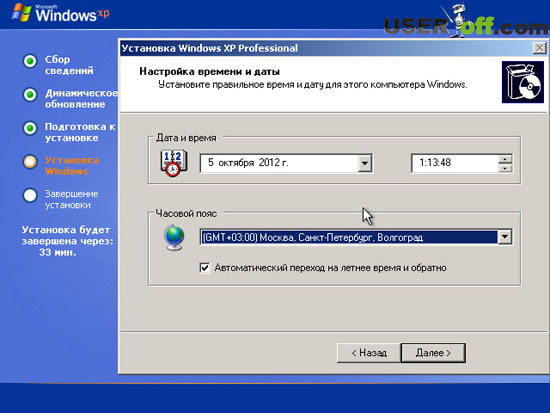
În fereastra următoare, lăsați setările implicite, faceți clic pe "Next".


Când computerul începe să repornească, puteți elimina unitatea de disc, deoarece Windows XP este deja instalată pe computer.
În mesajul "Setări de ecran", faceți clic pe "OK".

Următorul mesaj verifică performanța ecranului, dacă vedeți acest mesaj, faceți clic pe "OK".

După aceea, ecranul "Salutări" va apărea, faceți clic pe "Next".


Când verificați conexiunea la Internet, apăsați butonul SKIP.

Alegeți "Nu, într-un alt moment," faceți clic pe "Următorul".

După ce vi se oferă să specificați utilizatorii care vor lucra la acest computer. Pentru fiecare va fi creat separat cont. Dacă lucrați numai, introduceți numele dvs. și faceți clic pe "Next".

În ultimul ecran, veți fi informat că instalarea este finalizată și a spus "Mulțumesc", rămâne doar pentru a apăsa butonul "Finish".

Dacă toate acțiunile descrise în articol au fost finalizate corect și procesul a avut succes, vă puteți felicita, acum știți cum să instalați Windows XP pe un computer de pe disc.
Următorul pas va fi instalarea driverelor pentru dispozitivele dvs. Pentru a afla cum se face acest lucru, citiți articolul: ". Și O. software.Care este util după reinstalarea sistemului de operare, puteți citi în articol: "".
Pe curând!
P.S.: Tutoriale video înregistrate unde veți vedea în mod clar cum să instalați Windows XP pe un computer de pe disc.
Prieteni, acest articol deschidem o nouă secțiune dedicată modului de lucru corect cu computerul. Vom consolida astfel de întrebări ca instalarea corectă a Windows XP, precum și a driverelor de actualizare și a altor programe de utilizare de zi cu zi.
Mulți vor spune: " Ce este acolo pentru a pune acolo? Este simplu acolo?". Si tu stii asta instalare incorectă OS în majoritatea cazurilor este principala cauză a defecțiunilor atunci când lucrați la un computer, variind de la agățarea și frânarea banală, terminând cu erorile hardware.
Din modul în care ați pus sistemul de operare pe computer, va depinde de cât de bine vă va servi. Deci, înțelegem cum să instalați corect Windows XP.
Nu am găsit suficient materiale pe Internet pe acest subiect, dar nu am găsit o dezvăluire simplă și adecvată. De asemenea, ca simplificare a percepției și o mai bună înțelegere a procesului de instalare OS, a fost pregătită o poveste video cu o descriere detaliată.
Astfel de "cumpărați un disc cu sistemul de operare", "dacă doriți să citiți acordul de licență", nu a fost acordată nicio atenție. Plot o atenție deosebită la setarea primară a sistemului instalat.
Pași principali pentru a instala Windows XP
- 1. Primul lucru pe care trebuie să-l faceți este să schimbați comanda de descărcare BIOS pentru a "descărca de pe un disc optic". Pentru a face acest lucru, când încărcați sistemul de operare, trebuie să faceți clic pe " F2.", Sau" Del.", Și du-te la fila" Boot.", Unde, apăsând cheia" + "Sau" — ", Editați ordinea comenzii astfel încât înregistrarea" UNITATEA CD ROM"A fost în vârf.

- 2. Salvați setările apăsând "Tasta" F10.". Când reporniți computerul va apărea inscripție " Apăsați orice tastă pentru a porni de pe CD .."Trebuie să faceți clic pe orice tastă pentru a începe încărcarea de pe discul de instalare.
- 3. În continuare va începe să se pregătească pentru instalarea sistemului de operare. Când apare fereastra de bun venit, sistemul din nou vă va cere să confirmați intenția de a instala un sistem de operare nou, faceți clic pe tasta "Enter".
- 4. Când apare un acord de licență, faceți clic pe " F8."A accepta și continuați instalarea.
- 5. Dacă reinstalați sistemul de operare, programul de instalare va încerca să restabilească versiunea instalată. Nu avem nevoie de acest lucru, faceți clic pe "ESC".
- 6. Apoi, poate cel mai important lucru. Selectarea unei secțiuni de instalare. Dacă aveți deja un hard disk a priori este împărțit în secțiuni logice: sistem și unul sau mai mulți utilizatori, atunci este foarte bun. Apoi, va fi necesar doar să ștergeți partiția de sistem, apoi să o creați, să formatați și să instalați un sistem de operare nou pe acesta.

Dacă hard diskul dvs. nu a fost întemnițat înainte, este necesar să o faceți acum. Pentru ce? Totul este foarte simplu. Partajarea unui hard disk pe partea sistemului și personalizată, creați un airbag de scaun. Când eșuați în cel mai rău caz, pur și simplu reinstalați sistemul de operare pe secțiunea System formatat, dar datele de utilizator vor rămâne în siguranță pe secțiunea Utilizator.
Cum să modificați hard diskul, să căutați în videoclip. De exemplu, în lecția video a fost luată în considerare un hard disk, o capacitate de 10 GB. Dacă greu vă permite să efectuați o secțiune de sistem de cel puțin 20 GB.
- 7. Apoi, este necesar să formați secțiunea cu tipul de sistem de fișiere NTFS. Selectați Formatare rapidă.
- 8. Sistem de repornire, profitați de un punct convenabil și restabiliți în setări BIOS Download. De pe un hard disk, nu cu CD-ROM. Cum să faceți acest lucru am luat deja în considerare în primii pași.
- 9. După repornirea sistemului va continua să instaleze. Prima fereastră care a apărut va fi " Setări regionale de fereastră"Unde trebuie să selectați aspectul tastaturii.
- 10. Apoi, programul de instalare vă va cere să introduceți numele și numele organizației. Introduceți numai numele și faceți clic pe Următorul.
- 11. În fereastra care apare, introduceți cheia de licență a produsului. Atenție.
- 12. Instalați numele computerului. Câmpul parolei de administrator este încă gol.

Glisați setările dorite de dată și oră. Un lucru, în momentul în care am anulat în mod legal tranziția spre timpul de iarnă. Vă sfătuiesc să setați actualizarea corespunzătoare de pe site-ul oficial Microsoft (WindowsXP-KB2570791-X86-RUS). Acest lucru se poate face după instalarea sistemului de operare.
- 13. Apoi, este necesar să se determine dacă computerul va funcționa în rețeaua de domenii sau nu. Nu schimbăm nimic, faceți clic pe " Mai departe". Așteptăm până când programul de instalare își termină munca și repornește.

- 14. Când începeți mai întâi sistemul, veți încerca să configurați automat extensia ecranului. Acceptați-le dacă sunteți mulțumit de opțiunea selectată. Când apare fereastra primitoare " Mai departe", Setări amânate actualizare automata, Săriți setările pe Internet, înregistrați-vă în Microsoft.
- 15. Creați un cont.
- 16. Este necesară configurarea primară a sistemului de operare. Urmăriți videoclipul și efectuați toate pas cu pas. După ce ați petrecut toate setările, veți obține calculatorul configurat optim pentru funcționare.
Video "Cum se instalează corect Windows XP"
Ne uităm la videoclip, să învățăm. Dacă ceva nu este clar, puneți întrebări.
Reinstalarea sistemului Windows pentru mulți utilizatori rămâne ceva misterios și necunoscut când este, de fapt, este ușor și rapid. Dacă decideți să treceți la sistemul Windows XP și să vă instalați dvs., atunci acest articol vă va ajuta să faceți față tuturor dificultăților și să răspundeți la multe întrebări.
Ce trebuie să faceți înainte de a instala Windows XP
În procesul de instalare a fișierelor Disc local C va fi formatat. Opțional, puteți șterge toate conținutul computerului, curățându-l complet, dacă sunteți fotografii și programe scumpe, nu o faceți mai bine.
Dacă a ta. sistemul de fișiere împărțită în discuri multiple - transferați date importante de pe disc cu oricare altul. După reinstalare, vă veți pierde fotografiile, muzica montată pe un disc cu programe.
Scrierea unei imagini a Windows XP
Instalarea sistemului are loc de la orice suport de informații: disc optic, suport USB, unități flash. Dacă nu aveți un disc cu un sistem de operare, va trebui să-l creați singur. Pentru aceasta, programele vor fi potrivite pentru crearea și înregistrarea imaginilor:
- Instrumente de daemon.;
- Ultra ISO;
- Alcool.
Este mai convenabil să utilizați instrumentele Daemon, deoarece se aplică gratuit pe site-ul oficial: https://www.daemon-tools.cc/rus/products
Du-te și descărcați produsul.
Instrucțiuni complete pentru înregistrarea imaginilor pe care le veți găsi în articol
- Instalați programul după instrucțiunile instalatorului;
- Mergeți la secțiunea de intrare a imaginii;
- Introduceți discul în computer;
- Selectați Media și începeți înregistrarea.


Instalarea Windows XP.
Când aveți un disc cu un sistem de operare sau o unitate flash, ați salvat cele mai importante fișiere - este timpul să începeți instalarea.
- Du-te la BIOS. Pentru a face acest lucru, trebuie să reporniți sistemul, când este pornit făcând clic pe un buton special. Cel mai adesea, este F7 sau F12. Când faceți clic pe butonul corect, veți cădea meniu BIOS.. Aveți grijă, deoarece trebuie să apăsați butonul pe care trebuie să-l afișați înainte de economizorul de ecran bootabil.
- BIOS-ul este diferit, totul depinde de versiunea sa. Cel mai adesea, este decorat sub formă de file. Trebuie să găsiți fila "boot".
- În ea veți găsi "boot Prioritatea dispozitivului.". Această secțiune stabilește purtătorul primar din care va fi încărcat sistemul. În mod implicit, încărcarea provine de pe hard disk, dar la momentul instalării, această prioritate trebuie schimbată la dvs. disc optic sau unitate flash.


- Acum alegeți folosind tastele de preparate "+ -". Folosind screenshot-ul de mai jos puteți înțelege cu ușurință modul în care este tradusă cartela de memorie și ca disc CD. Mediul dvs. trebuie să fie în primul șir de dispozitiv de încărcare.
- Amintiți-vă succesiunea dispozitivelor care au stat inițial.


- Acum rămâne doar pentru a face clic pe instalare și pentru a aștepta până când sistemul este instalat. Va dura până la o oră, în acest proces, calculatorul se poate reporni de mai multe ori.
- De îndată ce instalarea este finalizată, veți obține complet sistem nou Windows XP.


Ce trebuie executat după instalarea Windows XP
Această procedură nu este finalizată. În primul rând, trebuie să mergeți din nou la BIOS și să setați prioritatea descărcării la cel care a fost inițial.
- După aceea, descărcați driverele.
- Dacă nu aveți un disc cu drivere, utilizați o astfel de vicleană:
- Accesați panoul de control prin meniul Start.
- Găsiți fila "Echipamente și sunet".


- În această secțiune, faceți clic pe elementul Manager de activități.


- Acum vedeți toate dispozitivele din computer. Apăsați-le cu butonul din dreapta al mouse-ului și selectați elementul "Drivere de actualizare".
După cum puteți vedea, reinstalarea sistemului de operare nu este o procedură complexă.


 Serviciul de stat Contul personal
Serviciul de stat Contul personal Cabinetul de supraveghere de stat - intrarea pe Snils și Telefon
Cabinetul de supraveghere de stat - intrarea pe Snils și Telefon Serviciul de salvare prin telefon în Federația Rusă
Serviciul de salvare prin telefon în Federația Rusă